Tutkimustulosten tarkastelu
Analyysikuvan tiedot voit tarkistaa analyysin yläpuolelta. Näet parhaillaan käytössä olevat rajaukset (Käyttäjän rajaukset) sekä analyysissä mukana olevien vastausten määrän.

Palkkijakauma
Palkkijakaumasta löydät vasemmalta arvioidun kriteerin ja sen vastausmäärän. Kriteerin keskiarvo on esitetty lukuna ja palkkina asteikon mukaisesti.

Palkkijakaumien arvoja on mahdollista järjestää suuruusjärjestykseen klikkaamalla palkkia.
Vastausjakauma
Vastausjakaumassa esitetään, miten vastaukset ovat jakautuneet arviointiasteikolla tietyn tekijän osalta. Esimerkkikuvassa vertaillaan myyjien ja asiakkaiden vastausjakaumaa. Myyjistä arvosanan 3 on antanut 36 % eli 27 vastaajaa (suluissa).
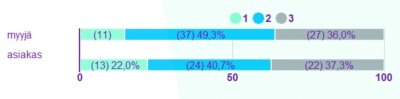
Taulukko

Innolinkin vertailevien analyysien avulla voidaan helposti tunnistaa esim. eri alueiden väliset erot, ongelmakohdat tai vuosittainen kehitys.
Taulukon Keskiarvo-sarakkeen arvot kuvaavat tekijän keskiarvoa koko tutkimusaineistossa.
Sarakkeiden otsikoissa on mukana kunkin sarakkeen, esimerkkikuvassa tutkimusajankohdan, vastausmäärä.
Jos tuloksia tarkastellaan eri tutkimusajankohtina, viimeisessä Muutos-sarakkeessa esitetään muutos viimeisimmän ja sitä edeltävän tutkimusajankohdan välillä. Esimerkkikuvassa muutos on siis laskettu vuoden 2015 ja 2016 välillä.
Taulukon tulkintaa on helpotettu värikoodeilla, jotka tarkoittavat, että arvo poikkeaa koko aineiston keskiarvosta vähintään 0,2 yksikköä.
- Vihreä väri: arvo on vähintään 0,2 yksikköä parempi keskiarvoon verrattuna
- Vaaleanpunainen väri: arvo on vähintään 0,2 yksikköä heikompi keskiarvoon verrattuna
Voit myös valita taulukon sarakkeet valitsemalla taulukon yläreunasta Valitse taulukon näytettävät sarakkeet.

Voit seuraavaksi valita näytettävät sarakkeet rastittamalla kyseiset valintaruudut. Paina lopuksi Näytä taulukko.

Saat kaikki sarakkeet uudelleen näkyviin helposti valitsemalla taulukon yläreunasta Tuo esiin piilotetut sarakkeet.
Jos haluat siirtää taulukon helposti toiseen tiedostoon, voit kopioida taulukon yläpuolella olevan pikkukuvan klikkaamalla kuvan päällä hiiren oikealla painikkeella ja valitsemalla Kopio kuva. Liittäessäsi taulukkoa toiseen tiedostoon, suosittelemme käyttämään Liitä määräten -komentoa (Ctrl + Alt + V) ja valitsemalla muodoksi Laitteistosta riippumaton bittikartta.
